- Was bedeutet „Kein Internet, gesichert“ unter Windows?
- So beheben Sie den Fehler „Kein Internet gesichert“ unter Windows 11 und 10
- 1. Deaktivieren Sie Ihr VPN
- 2. Aktualisieren Sie die IP-Konfiguration
- 3. Setzen Sie Winsock zurück
- 4. Adaptereinstellungen ändern
- 5. Deaktivieren Sie die IPv6-Option
- 6. Verwenden Sie Google-DNS-Adressen
- 7. Netzwerktreiber aktualisieren
- 8. Deaktivieren Sie Antivirus- und Firewall-Software
- 9. Führen Sie die Netzwerkproblembehandlung aus
- 10. Netzwerktreiber neu installieren
Es ist durchaus üblich, dass auf dem Windows-Desktop oder -Laptop mehrere netzwerkbezogene Probleme auftreten, wenn es um das drahtlose Netzwerk (Wi-Fi) geht. Obwohl Netzwerkprobleme oder Verbindungsprobleme heutzutage so häufig sind, ist der spezifische No Internet Secured Error unter Windows 11 und 10 mit Sicherheit eines der weit verbreiteten Probleme. Es zeigt im Grunde an, dass ein Problem mit der drahtlosen Verbindung oder Konfiguration vorliegt.
Wenn Sie auch eines der Opfer sind, die auf einen solchen Fehler stoßen, können Sie dieser Anleitung zur Fehlerbehebung vollständig folgen. Glücklicherweise gibt es einige mögliche Problemumgehungen, die wir unten erwähnt haben. Alle Methoden sind einfach genug und manchmal kann ein Neustart des Systems oder Routers das Problem leicht beheben. Wobei es auch möglich sein kann, dass es ein Problem mit der IP-Konfiguration oder veralteten Netzwerktreibern usw. gibt.
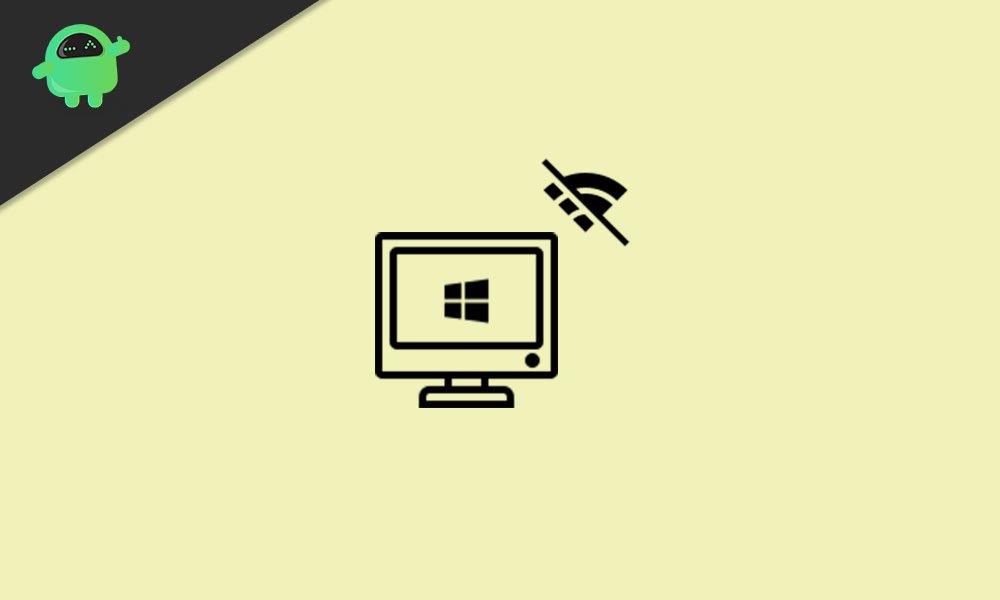
Was bedeutet „Kein Internet, gesichert“ unter Windows?
Es scheint, dass die spezielle Fehlermeldung „Kein Internet, gesichert“ im Systembereich der Taskleiste von Windows 10 oder Windows 11 angezeigt wird. Manchmal kann es als Benachrichtigung erscheinen. Aber Sie fragen sich vielleicht, was das eigentliche Problem ist? Nun, es ist ein ziemlich häufiger Fehler bei der drahtlosen Verbindung oder Netzwerkkonfiguration, auf den Sie stoßen können, wenn keine Internetverbindung zum Computer besteht.
Möglicherweise ist der Computer mit dem WLAN-Netzwerk verbunden und das WLAN-Passwort ist auch korrekt gespeichert, aber irgendwie kommt keine Internetverbindung zustande. Jetzt kann es sich um ein ISP-Problem, ein IP-Adressenproblem oder ein geringfügiges Problem auf Ihrem PC handeln. Keine Sorgen machen.
So beheben Sie den Fehler „Kein Internet gesichert“ unter Windows 11 und 10
Hier werden wir einige Dinge behandeln, z. B. ob Ihr VPN-Dienst auf Ihrem Computer aktiviert ist oder nicht, ob die Windows-IP-Konfiguration richtig eingestellt ist, Probleme mit Winsock, Probleme mit der IPv6-Verbindung, veralteter Netzwerktreiber und mehr.
Anzeige
1. Deaktivieren Sie Ihr VPN
Wenn Sie auf Ihrem Windows-Computer eine Verbindung zu einem VPN (Virtual Private Network) hergestellt haben, stellen Sie sicher, dass Sie es deaktivieren (ausschalten). Einige der VPN-Dienste können Probleme mit der Netzwerkverbindung verursachen. Es ist besser, es auszuschalten und dann den Fehler erneut zu überprüfen.
2. Aktualisieren Sie die IP-Konfiguration
Wenn Sie den VPN-Dienst nicht verwenden und immer noch dieselbe Fehlermeldung erhalten, sollten Sie die Windows-IP-Konfiguration aktualisieren, um zu prüfen, ob Ihnen das hilft oder nicht. Dazu:
- Rechtsklick auf dem Windows Startmenü > Auswählen Windows PowerShell.
- Wenn Sie von UAC dazu aufgefordert werden, klicken Sie auf Ja um die Administratorrechte zuzulassen.
- Sobald sich das Eingabeaufforderungsfenster öffnet, geben Sie die folgende Befehlszeile einzeln ein und drücken Sie Eintreten um sie einzeln auszuführen:
ipconfig /release ipconfig /renew
- Diese Methode zwingt Ihr Windows-System, einfach eine neue IP-Adresse von Ihrem verbundenen Wi-Fi-Router anzufordern.
3. Setzen Sie Winsock zurück
Wenn Ihnen die obige Methode jedoch nicht hilft, können Sie diese Methode ausprobieren. Indem Sie den Winsock-Reset auf Ihrem Windows-Computer durchführen, können Sie die Windows Sockets-API auf den Standardstatus zurücksetzen. Dazu:
- Rechtsklick auf dem Windows Startmenü > Auswählen Windows PowerShell.
- Wenn Sie von UAC dazu aufgefordert werden, klicken Sie auf Ja um die Administratorrechte zuzulassen.
- Sobald sich das Eingabeaufforderungsfenster öffnet, geben Sie die folgende Befehlszeile ein und drücken Sie Eintreten um es auszuführen:
Netsh Winsock Reset-Katalog
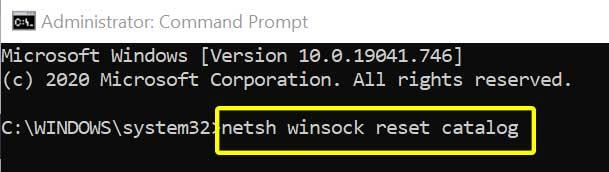
Anzeige
- Warten Sie eine Weile, bis sich das System automatisch mit dem Netzwerk verbindet. Wenn nicht, versuchen Sie, Ihren PC manuell mit dem Netzwerk zu verbinden.
4. Adaptereinstellungen ändern
- Klicken Sie auf das Wi-Fi-Symbol in der Taskleiste (Taskleiste) > Öffnen Netzwerk- und Interneteinstellungen.
- Klicke auf Ändern Sie die Adapteroptionen >Rechtsklick auf der aktiven Verbindung, die das Problem verursacht.
- Auswählen Eigenschaften > Stellen Sie dann sicher, dass Sie bestätigen, ob die folgenden Optionen aktiviert sind oder nicht: [Wenn nicht, dann aktivieren Sie diese Optionen]
- Client für Microsoft-Netzwerke
- Datei- und Druckerfreigabe für Microsoft-Netzwerke
- Internetprotokoll Version 4 (TCP/IPv4)
- Internetprotokoll Version 6 (TCP/IPv6)
- Link-Layer Topology Discovery Responder
- Klicke auf OK bestätigen. Wenn Sie jetzt Änderungen vorgenommen haben, müssen Sie Ihren PC neu starten.
- Jetzt können Sie überprüfen, ob der Fehler „No Internet Secured“ auf Ihrem Windows 11/Windows 10-Computer weiterhin besteht.
5. Deaktivieren Sie die IPv6-Option
Wenn die obige Methode bei Ihnen nicht funktioniert hat, versuchen Sie, die IPv6-Option in den Netzwerkeigenschaften zu deaktivieren. Vielleicht verwendet Ihre Internetverbindung nur das IPv4-Protokoll und Sie haben auch das IPv6-Protokoll ausgewählt, das verschiedene Probleme verursachen kann. Sie sollten es also vorübergehend ausschalten und erneut nach dem Fehler suchen. Dazu:
- Klicken Sie auf das Wi-Fi-Symbol in der Taskleiste (Taskleiste) > Öffnen Netzwerk- und Interneteinstellungen.
- Klicke auf Ändern Sie die Adapteroptionen >Rechtsklick auf der aktiven Verbindung, die das Problem verursacht.
- Auswählen Eigenschaften >Deaktivieren das Internetprotokoll Version 6 (TCP/IPv6) Option aus der Liste.
- Klicke auf OK um die Änderungen zu speichern, und stellen Sie dann sicher, dass Sie Ihren Computer neu starten, um die Änderungen zu übernehmen.
6. Verwenden Sie Google-DNS-Adressen
Manchmal kann Ihr spezifisches DNS (Domain Name System) auch mehrere Probleme mit der Internetverbindung auf Ihrem speziellen Gerät haben. Wir empfehlen Ihnen dringend, auf Ihrem Computer eine neue Google-DNS-Adresse für Ihr Wi-Fi-Netzwerk einzurichten, wenn Sie eine statische IP-Adresse verwenden. Um dies zu tun:
- Klicken Sie auf das Wi-Fi-Symbol in der Taskleiste (Taskleiste) > Öffnen Netzwerk- und Interneteinstellungen.
- Klicke auf Ändern Sie die Adapteroptionen >Rechtsklick auf der aktiven Verbindung, die das Problem verursacht.
- Auswählen Eigenschaften >Doppelklick an Internetprotokoll Version 4 (TCP/IPv4).
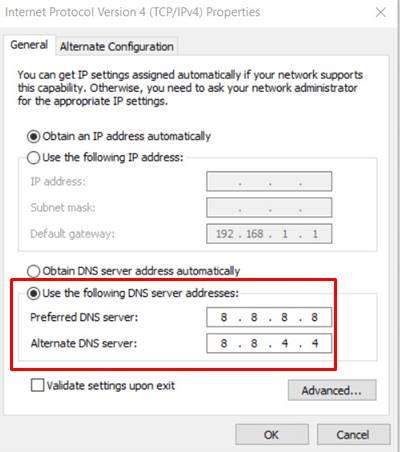
Anzeige
- Wählen Sie nun aus Verwenden Sie die folgenden DNS-Serveradressen > Geben Sie die folgende DNS-Adresse ein:
- Bevorzugter DNS-Server: 8.8.8.8
- Alternativer DNS-Server: 8.8.4.4
- Klicke auf OK Änderungen zu speichern.
7. Netzwerktreiber aktualisieren
Anzeige
Es ist immer erforderlich, Grafiktreiber auf Ihrem Windows-System zu aktualisieren, um alle Programme reibungslos auszuführen. Um dies zu tun:
- Rechtsklick auf der Startmenü die zu öffnen Quicklink-Menü.
- Klicke auf Gerätemanager von der Liste.
- Jetzt, Doppelklick auf der Netzwerkadapter Option zum Erweitern der Liste.
- Dann Rechtsklick auf dem aktiven Netzwerkadapter.

- Auswählen Treiber aktualisieren > Wählen Automatisch nach Treibern suchen.
- Wenn ein Update verfügbar ist, wird automatisch die neueste Version heruntergeladen und installiert.
- Stellen Sie anschließend sicher, dass Sie Ihren Computer neu starten, um die Effekte zu ändern.
Diese Methode sollte den Fehler „No Internet Secured“ auf Ihrem Windows 11- oder Windows 10-Computer beheben.
8. Deaktivieren Sie Antivirus- und Firewall-Software
Es scheint, dass Ihre Standard-Antivirensoftware irgendwie Probleme mit den laufenden Internetverbindungen auf Ihrem PC verursacht. Wenn Sie das gleiche Gefühl haben, deaktivieren Sie das Antivirenprogramm und das Firewall-Programm vorübergehend. Das zu tun:
- Klicken Sie auf das Fenster Startmenü > Typ Schalttafel und öffnen Sie es aus dem Suchergebnis.
- Geben Sie als Nächstes ein Firewall in das Suchfeld und klicken Sie auf Windows-Firewall.
- Klicke auf Schalten Sie die Windows-Firewall ein oder aus aus dem linken Bereich.
- Klicke um auszuwählen Deaktivieren Sie die Windows-Firewall für die Private, Domänen- und öffentliche Netzwerkeinstellungen.
- Starten Sie abschließend den PC neu, um die Änderungen zu übernehmen, und versuchen Sie, das Problem zu überprüfen.
Wenn Sie das Problem weiterhin stört, deaktivieren Sie den Windows Defender-Schutz vorübergehend, indem Sie die folgenden Schritte ausführen:
- Drücken Sie die Windows + ich Schlüssel zu öffnen Windows-Einstellungen > Datenschutz und Sicherheit.
- Gehe zu Windows-Sicherheit > Auswählen Viren- und Bedrohungsschutz.
- Klicke auf Einstellungen verwalten >Schalte aus das Echtzeitschutz Möglichkeit.
- Stellen Sie anschließend sicher, dass Sie Ihren PC neu starten, um die Änderungen zu übernehmen.
9. Führen Sie die Netzwerkproblembehandlung aus
Einige Benutzer haben erwähnt, dass sie das Problem durch Ausführen der Netzwerk-Fehlerbehebung leicht behoben oder gefunden haben.Wenn nichts für Sie funktioniert, versuchen Sie die folgenden Schritte:
- Drücken Sie die Windows + ich Schlüssel zu öffnen Windows-Einstellungen.
- Klicke auf Netzwerk & Internet > Auswählen Netzwerk-Fehlerbehebung [Internetverbindungen].
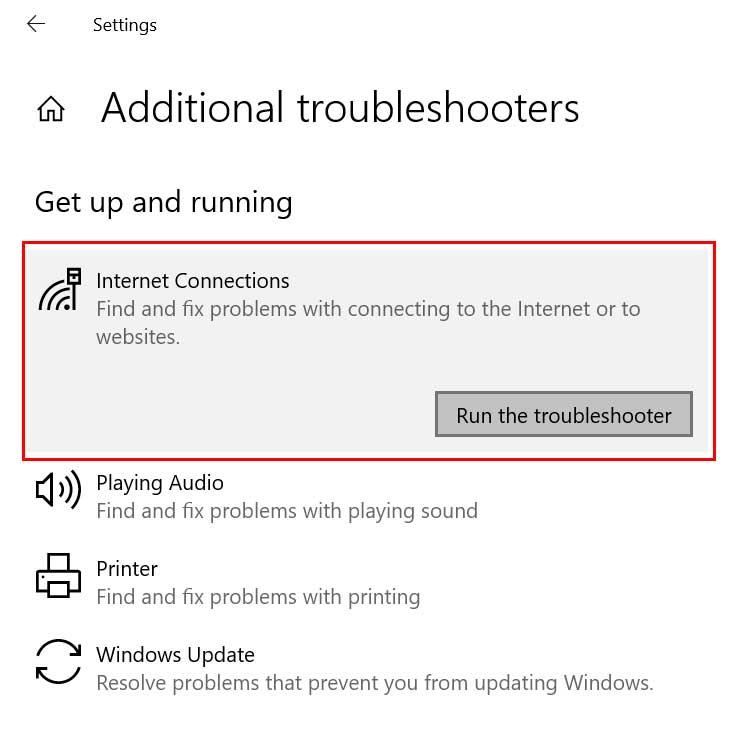
- Klicke auf Führen Sie die Problembehandlung aus.
- Warten Sie, bis der Vorgang abgeschlossen ist, und starten Sie Ihren PC neu.
10. Netzwerktreiber neu installieren
Als letzten Ausweg sollten Sie versuchen, die Netzwerktreiber auf Ihrem Windows-Computer neu zu installieren, um zu prüfen, ob dies Ihnen hilft, No Internet Secured Windows 11 / Windows 10 zu beheben oder nicht.
- Rechtsklick auf der Startmenü die zu öffnen Quicklink-Menü.
- Klicke auf Gerätemanager von der Liste.
- Jetzt, Doppelklick auf der Netzwerkadapter Option zum Erweitern der Liste.
- Dann Rechtsklick auf dem aktiven Netzwerkadapter.
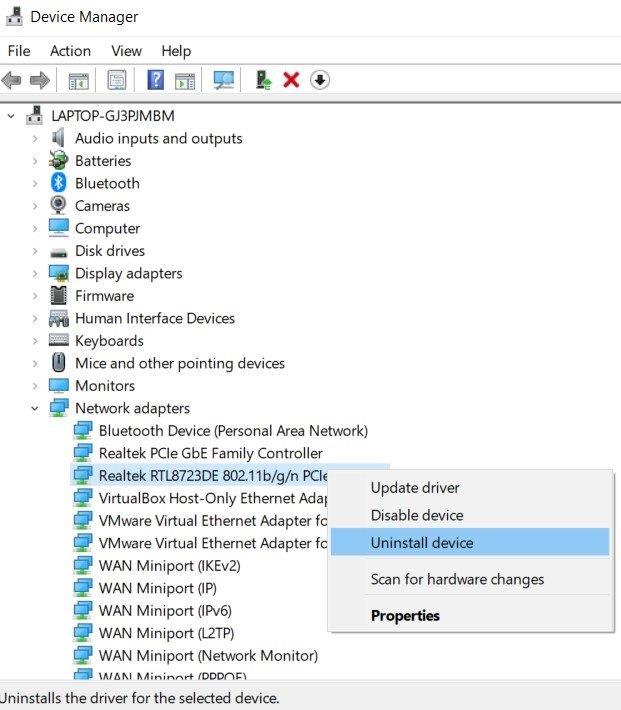
- Klicke auf Gerät deinstallieren > Bestätigen Sie den Deinstallationsvorgang, wenn Sie dazu aufgefordert werden.
- Wenn Sie fertig sind, starten Sie einfach Ihren Computer neu, um die Änderungen zu übernehmen.
- Nach dem Neustart installiert das Windows-System automatisch den gelöschten oder fehlenden Netzwerktreiber auf dem PC neu.
- Wenn nicht, müssen Sie die offizielle Website des jeweiligen Herstellers besuchen und dann die neueste Version des Netzwerktreibers für Ihr spezifisches Laptop-/Motherboard-Modell herunterladen und installieren.
- Sie können loslegen.
Das ist es, Jungs. Wir gehen davon aus, dass dieser Leitfaden für Sie hilfreich war. Bei weiteren Fragen können Sie unten kommentieren.












